Dobra, proste, szybkie, ale może się przydać... ;F
"Drewniana tabliczka w photoshopie"
Krok 1:
1. Włączasz photoshopa, tworzysz nowy plik o wymiarach 500x500 (px) i "skali kolorów" RGB.
2. W "Layers" (warstwy) klikasz dwukrotnie "kwadrat" Background.
3. "Color" wybierasz na "None" i klikasz "OK".
4. Znów dwukrotnie klikasz ten "kwadrat".
5. Ze "Styles" wybierasz "Color Overlay".
6. W "Color Overlay" wybierasz kolor czarny.
Na razie otrzymaliśmy czarne tło dla naszego "obrazka"...
Krok 2:
1. Klikasz Shift+Ctrl+N lub wybierasz Layer -> New -> Layer...
2. Wybierasz to narzędzie:
3. Tworzysz prostokąt (górna część tabliczki).
4. Przytrzymujesz Shift i tworzysz jeszcze kilka prostokątów (m.in. prostokąt "rączka" xD) mających wspólne części, tzn. powinno wyjść coś takiego:
Krok 3:
1. Mało starannie zamalowujesz zaznaczenie kolorem brązowym (bardziej jasnym).
Przykład:
2. Wybierasz Filter -> Render -> Lighting Effects...
3. Ustawiasz "Style" na "Five Lights Up" i klikasz OK.
Przykład:
Krok 4:
1. Klikasz dwukrotnie layer z "tabliczką".
2. Wybierasz ze "Style" "Stroke".
3. Ustawiasz wielkość (size) na 2px i kolor na taki aby pasował do tabliczki... =o
Efekt końcowy:
Nie jest to może "nic" specjalnego, ale początkującemu powinno na razie wystarczyć... :P